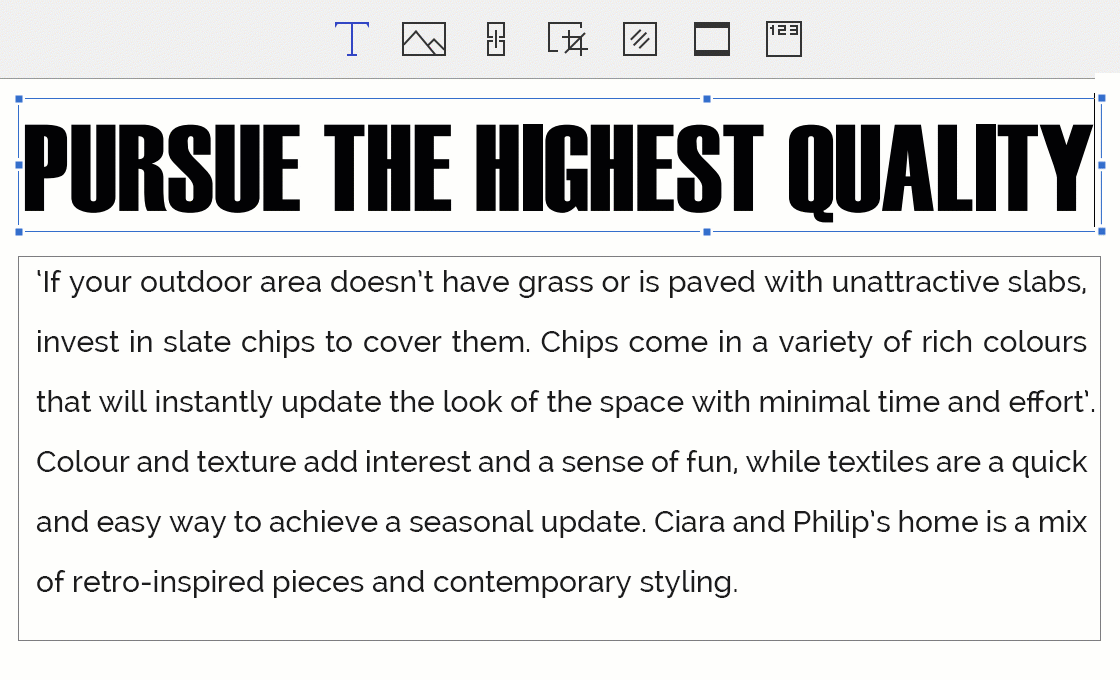Stel je voor dat je een digitale persoonlijke assistent hebt op je Mac. Dit is geen fantasie meer omdat het nu mogelijk is met macOS High Sierra. Op 13 juni 2017 introduceerde Apple de vrijlating van het nieuwste desktop-besturingssysteem mac OS sierra. Dit besturingssysteem bevat zeer goed geïntegreerde functies zoals Siri, Auto Unlock, Apple Play en Geoptimaliseerde Opslag om er maar een paar te noemen. In dit artikelen laten we je de 5 beste oplossingen zien over hoe je ruimte kunt vrijmaken op de macOS High Sierra upgrade.
Systeemvereisten voor macOS High Sierra
Sta jij klaar om te upgraden naar macOS High Sierra die in september beschikbaar is om te downloaden? Controleer dan eerst de RAM van je computer. Gezien Mac OS X El Capitan werkt het op Mac 2009 en nieuwer met 2 GB RAM. Daarom, om te upgraden naar macOS High Sierra moet je niet minder dan 2 GB RAM hebben. Het is ook belangrijk om op te merken dat niet alle Macs ondersteund worden. Het ondersteunt:
- MacBook Air (2010 of nieuwer)
- MacBook Pro (2010 of nieuwer)
- MacBook (Late 2009 of nieuwer)
- Mac mini (2010 of nieuwer)
- Mac Pro (2010 of nieuwer)
- iMac (Late 2009 of nieuwer)
Als je niet zeker weet welk model Mac je hebt, kun je dit controleren door te klikken op "Apple-logo > Over" Deze Mac en dan "Overzicht".
Hoe ruimte vrijmaken op de harde schijf om macOS High Sierra te installeren
Nu je macOS High Sierra wilt downloaden en hiernaar wilt upgraden, hoe kun je tot 2GB RAM vrijmaken op je Mac? Hier volgen de top 5 officiële oplossingen zoals aanbevolen door Apple.
Oplossing 1. Verwijder bestanden, apps en mappen
Om bestanden, mappen en apps te verwijderen die je niet hebt ge-deïnstalleerd, sleep de bestanden naar de Prullenbak en leeg dan de prullenbak. Voor Apps gedownload uit de App Store, open de Launch Pad, klik dan op het App-icoontje tot je de "X"-knop ziet en klik erop.
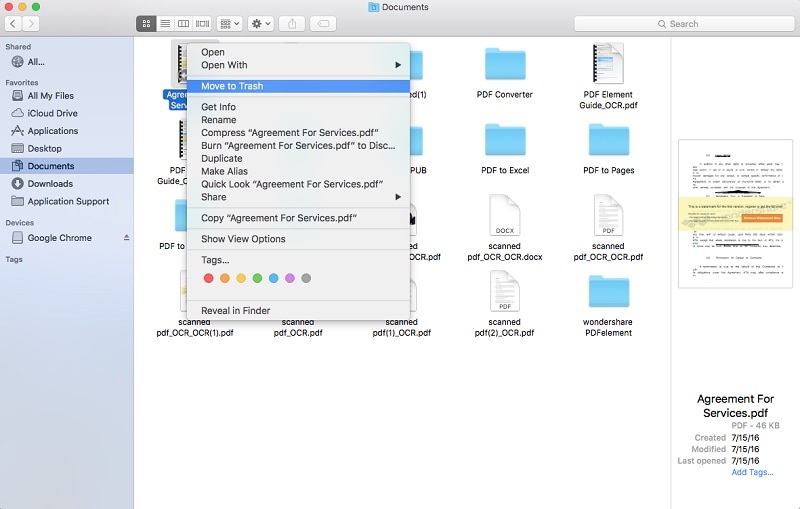
Oplossing 2. Verwijder gedownloade bestanden
Je kunt ook gedownloade bestanden verwijderen op je Mac. Open de Zoeker, vind "Downloads" en open het. Sleep de ongewenste downloads naar de Prullenbak en maak deze leeg.
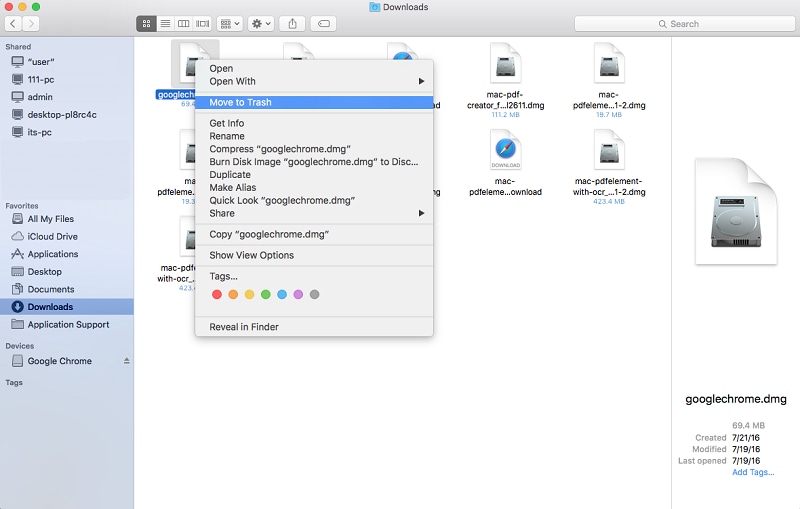
Oplossing 3. Identificeer grote bestanden
Nog een gemakkelijke manier om ruimte vrij te maken is om grote bestanden op je Mac op te sporen en te comprimeren of ze te verplaatsen naar een andere schijf.
- Stap 1. Open "Zoeker" en klik op "Ga > Home".
- Stap 2. Klik op "Bestand > Zoeken".
- Stap 3. Onder "Soort" klik op "Overige".
- Stap 4. Op het scherm Kies zoekattribuut scroll je naar beneden en markeer je "op Bestandsgrootte" gevolgd door "OK".
- Stap 5. Klik op de pijl "Evenaart" en kies "is groter dan". Je kunt dan een geprefereerde bestandsgrootte kiezen van meer dan 100 MB. De bestanden zullen verschijnen. Je kunt ze dan comprimeren.
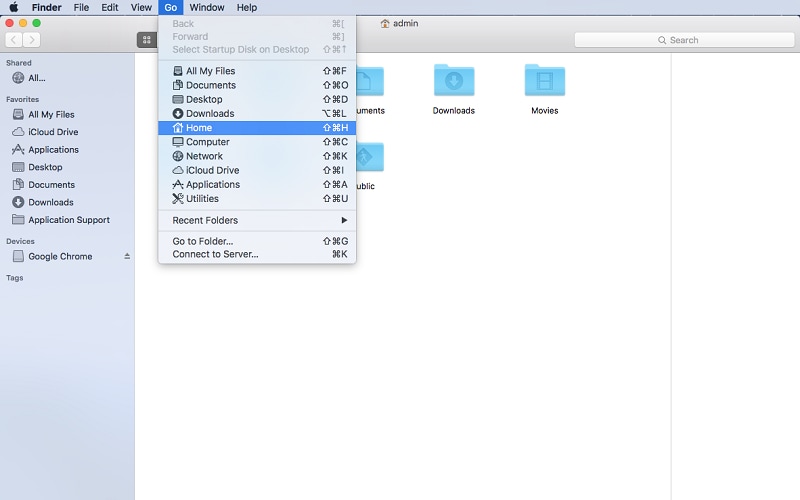
Oplossing 4. Comprimeer mappen en bestanden
Je kunt bestanden comprimeren door erop te klikken en dan "Comprimeer bestand" te kiezen. Een enkel gecomprimeerd bestand heeft een bestandsextensie .zip terwijl meerdere bestanden Archief.zip heten.
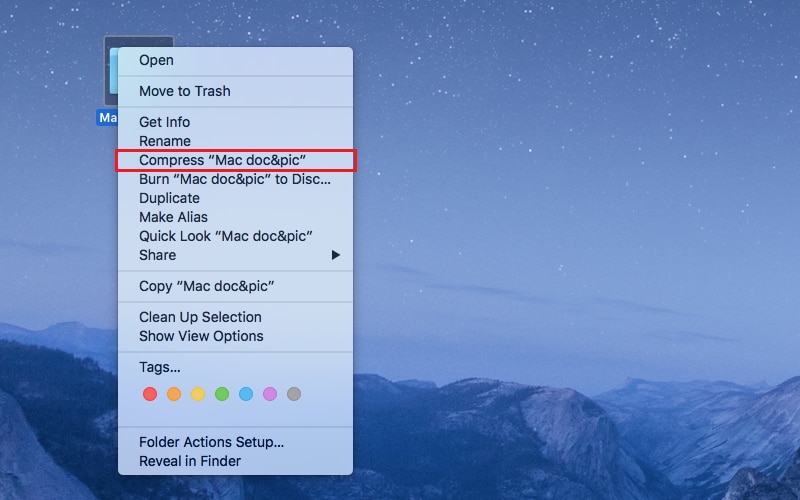
Oplossing 5. Verplaats bestanden naar externe opslag
Er zijn verschillende opties om bestanden te verplaatsen naar de externe harde schijf. Je kunt bestanden rippen naar lege DVDs en CDs of de bestanden kopiëren naar de externe harde schijf. Na het verplaatsen van de bestanden kun je nu de bestanden verwijderen door ze te verslepen naar de prullenbak en deze te legen. Met alle bovenstaande methoden zul je de vereiste hardeschijfruimte vrijmaken om macOS High Sierra te downloaden en hiernaar te upgraden.

Beste PDF-bewerker voor macOS High Sierra
Na het downloaden van macOS High Sierra zul je een PDF-bewerker moeten hebben om jouw PDFs te bewerken op het strakke besturingssysteem. PDFelement voor Mac is de beste PDF-bewerker omdat het compatibel is met mac OS Sierra Mac OS X 10.12, 10.11, 10.10, 10.9, 10.8 en 10.7. Verder is het uitgerust met een tekstbewerker, afbeeldingenbewerker en paginabewerker. Dit maakt het mogelijk om pagina’s te veranderen, teksten toe te voegen of afbeeldingen te modificeren. Wondershare PDFelement bevat ook andere functies zoals hieronder beschreven.
- Het is een PDF-maker die PDF-bestanden genereert vanuit blanco documenten, HTML, afbeeldingen, Keynotes en Clipboards.
- Het is een PDF-converteerder die Word, Excel, PPT, Pages, HTML, EPUB, Text, RTF en Afbeeldingen onderstent.
- Het is ook een PDF-formulierinvuller en maker.
- Je kunt PDF beschermen met wachtwoorden, herzieningen en handtekeningen.
- Het kan ook gescande PDF-bestanden bewerkbaar, doorzoekbaar en selecteerbaar maken dankzij de OCR-plugin.
- Het kan bulk-herzieningen uitvoeren van gevoelige inhoud.
- Je kunt het ook gebruiken om opmerkingen te plaatsen op PDFs, watermerken toe te voegen, annotaties, links toevoegen, stempels toevoegen, markeren, doorstrepen en onderstrepen.